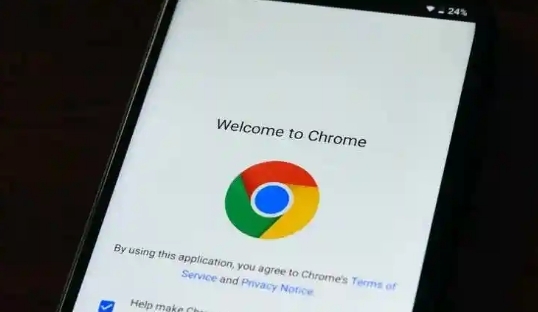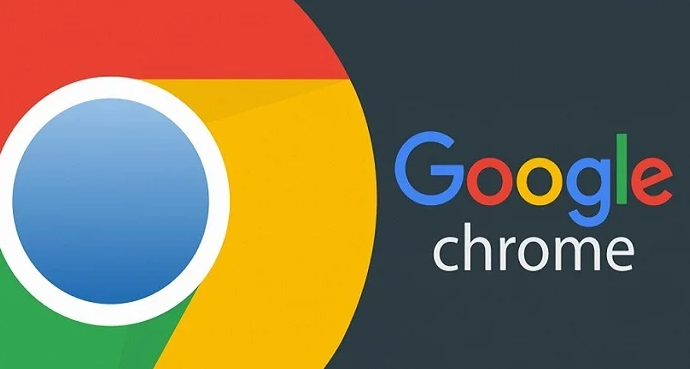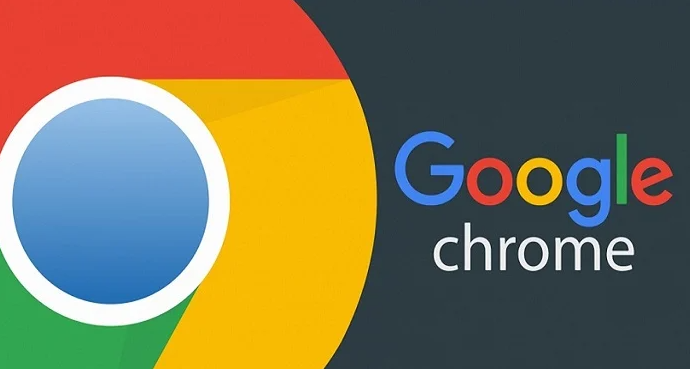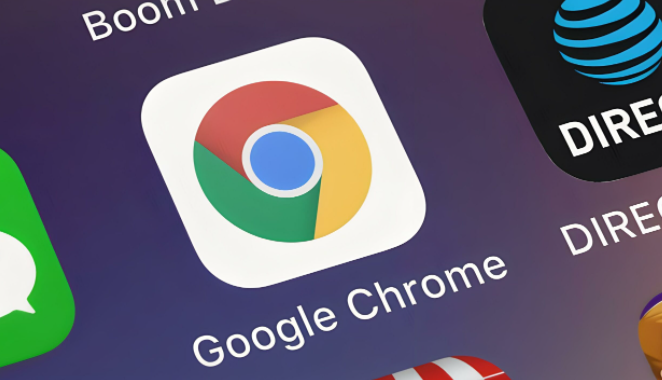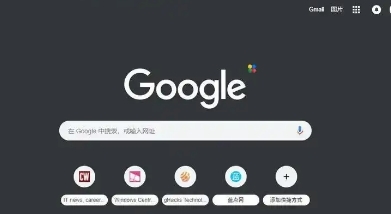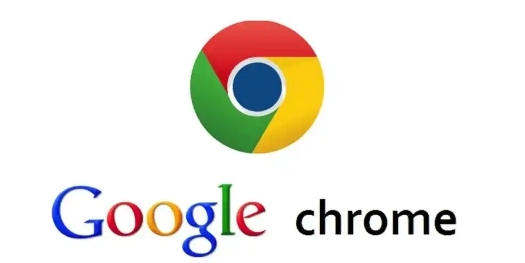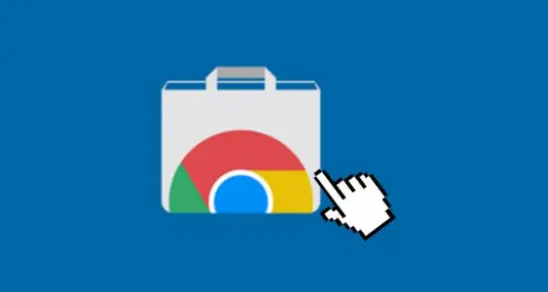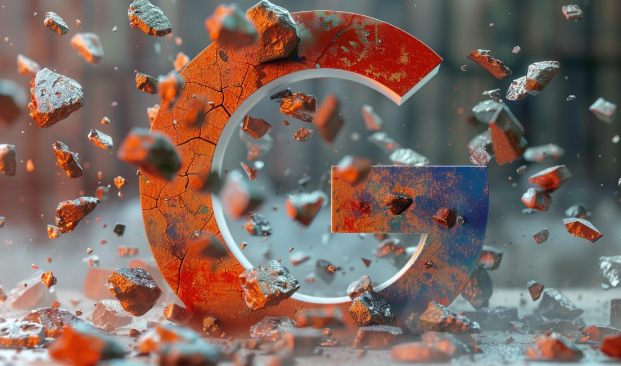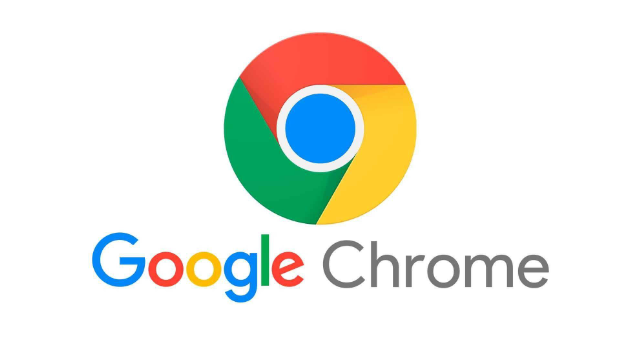教程详情

1. 选择正规来源安装:优先从Chrome Web Store官方商店下载和安装插件,避免从第三方网站获取,以降低安全风险。查看其他用户对插件的评价,高评分和较多正面评价的插件通常更可靠,但要注意筛选真实有效的评价。
2. 谨慎授予权限:安装插件时,仔细阅读并理解其请求的权限,只授予与插件核心功能相关的必要权限,避免给予过多无关权限。例如一个天气预报插件却要求访问你的通讯录,那就可能存在隐私风险,应谨慎安装。
3. 保持插件更新:定期检查已安装的插件,及时更新至最新版本,以确保修复已知的安全漏洞。开发者可能会在更新中修复安全漏洞或改进隐私保护措施。若某个插件被发现存在安全问题,谷歌会迅速发布安全警告并采取措施,用户需关注这些信息并按提示进行处理。
4. 启用安全控件:可从谷歌官网下载并安装谷歌浏览器插件安全控件,通过浏览器的插件管理界面启用,它能检测和屏蔽恶意插件。
5. 限制插件的数据访问:在Chrome浏览器中,点击右上角的三个点图标,选择“设置”,然后点击“隐私设置和安全性”中的“网站设置”。在这里,你可以对每个插件的数据访问权限进行限制,如禁止插件访问特定网站、限制其对位置信息等的获取。
6. 使用无痕模式:当你不希望插件记录你的浏览历史等隐私信息时,可以开启Chrome浏览器的无痕模式。在无痕模式下,插件通常无法记录你的常规浏览活动,但请注意,部分插件可能仍然会收集一些必要的数据以实现其基本功能。
7. 定期清理插件数据:随着时间推移,插件可能会积累一些缓存数据等。你可以定期清理这些数据,减少隐私泄露的可能性。在Chrome浏览器中,点击右上角的三个点图标,选择“更多工具”,然后点击“清除浏览数据”,在弹出的窗口中选择要清除的内容,包括插件数据等。
8. 监控插件行为:在使用过程中,留意插件是否有异常行为,如频繁弹出广告、未经授权的数据传输等。如果发现可疑行为,应立即禁用或删除该插件,并检查电脑是否受到其他影响。
9. 合理管理已安装的插件:定期清理不再需要的插件,减少浏览器的负担和潜在的安全风险。可进入Chrome浏览器的扩展程序管理页面,对已安装的插件进行启用、禁用或卸载操作。不要一次性安装过多的插件,因为过多的插件会占用大量的系统资源,导致浏览器运行缓慢甚至出现卡顿现象。建议根据自己的实际需求,选择性地安装几个真正有用的插件。